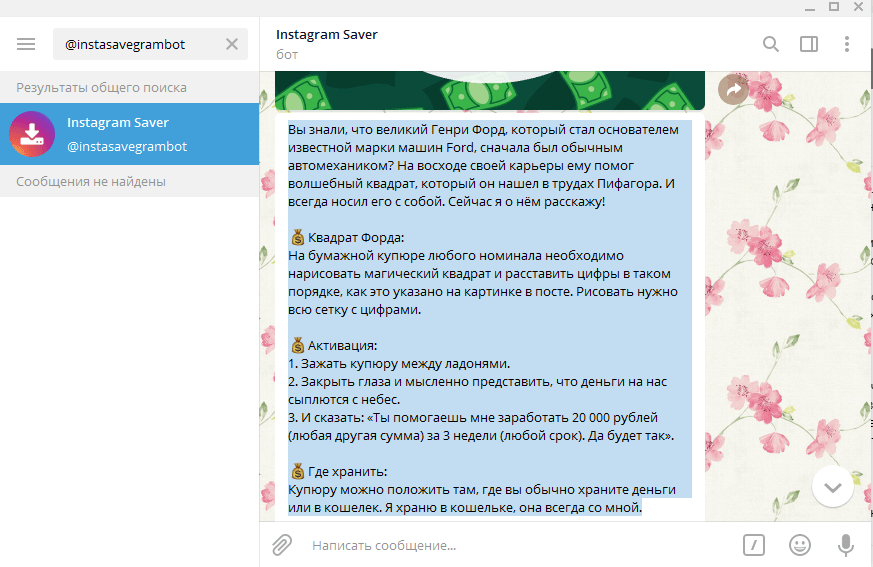Как скопировать текст из Инстаграм на телефоне и обойти ограничение
Встретился интересный пост в социальной сети и нужно сохранить его? Рассказываем, как можно быстро скопировать текст из публикации в Инстаграм на телефоне. Разбираем все рабочие способы, даем пошаговые инструкции к каждому.
В Инстаграм каждый день публикуются сотни тысяч записей. Многие из них периодически хочется сохранить себе на телефон, но социальная сеть такой возможности не дает. Инстаграм позволяет только сохранить публикацию в специальном меню внутри приложения, текст напрямую скопировать нельзя никак. Но сохранение не всегда дает нужный результат, поэтому в этой подборке собраны различные способы по копированию информации из Инстаграм постов на телефон.
Читайте другие статьи о продвижении Instagram блога https://hipolink.net/ru/blog.
Как скопировать текст на андроид
Чтобы сохранить написанное из публикации в Инстаграм, выполните следующие шаги:
— Откройте интересующую публикацию.
— Кликните по трем точкам.
— Выберите «Копировать ссылку».
— Вставьте ее в поисковую строку браузера, нажмите «Ввод».
— В открытом окне скопируйте текст поста.
Запустив Инстаграм из браузера, а не через официальное приложение, можно скопировать любую запись, ограничение действует только через мобильный клиент.
Как сохранить пост с айфона
Чтобы сохранить текст публикации с айфона, следуйте инструкции:
— Откройте приложение Instagram.
— Найдите интересующий пост.
— Нажмите на три точки вверху публикации.
— Выберите «Поделиться».
— Скопируйте ссылку.
— Вставьте линк в поисковую строку браузера, перейдите по нему.
— Скопируйте нужный участок Инстаграм записи.
Содержимое копируется в буфер обмена телефона, оттуда его легко вставить в заметки, сообщения, сделать скрин.
Как сделать копипаст через Телеграм бот
Чтобы скопировать целиком текст из Инстаграм без использования браузера, воспользуйтесь бесплатным чат-ботом в Телеграме. Что делать:
Что делать:
— Запустите мессенджер с телефона.
— В поисковике наберите «@instasavegrambot».
— Выберите нужный чат, откройте его.
— Нажмите «Запустить»/»Старт».
— Ознакомьтесь с инструкцией бота и правилами использования.
— Скопируйте ссылку на Инстаграм публикацию.
— Отправьте ее Телеграм боту.
— Бот пришлет пост сообщением, оттуда легко скопировать нужный участок на телефон.
Через Телеграм бот удобно копировать с телефона и компьютера написанное в Инстаграм .
Как сохранить текст с компьютера
Через веб версию социальной сети с ПК можно скопировать пост напрямую, модераторы не запрещают это делать. Пошаговая инструкция:
— Зайдите в Инстаграм с ПК.
— Найдите интересующий пост.
— Выберите курсором часть текста и скопируйте.
Содержимое сохраняется в буфере обмена, оттуда его можно вставить в документы, заметки, или отправить через мессенджеры с компьютера.
Сохранить текст через специальные приложения
Сервис Universal Copy позволяет скопировать текст на телефон из множества социальных сетей: Инстаграма, Фейсбука, Вк, Tumblr, Twitter, прочих. Приложение доступно к скачиванию из официальных магазинов приложений на телефонах. Как им пользоваться:
Приложение доступно к скачиванию из официальных магазинов приложений на телефонах. Как им пользоваться:
— Скачайте программу.
— Запустите ее.
— Предоставьте все необходимые для оптимальной работы настройки.
— Подключите разрешения через меню «Спец. возможности» (оно откроется самостоятельно после установки).
— Позвольте программе отслеживать ваши действия и копировать тексты из других приложений.
— Откройте Инстаграм пост.
— Протяните вниз панель задач, включите опцию «Universal Copy».
— Выделите нужный участок, скопируйте его, нажав правую розовую кнопку.
Через сайт Webstagram также легко копировать текст. Как это сделать:
— Зайдите на сайт Webstagram.
— В поле впишите ник автора публикации или ее хештег.
— Найдите интересующую Инстаграм запись.
— Удерживайте палец на записи, скопируйте участок.
На сайта не нужна авторизация, что упрощает его использование.
Как объединить Инстаграм с другими соцсетями
Если вам нужно объединить несколько соцсетей в один линк, воспользуйтесь сервисом мультиссылок от Хиполинк. Это бесплатная опция, с помощью которой можно одной ссылкой отправить несколько страниц, или вставить единый линк в описании Инстаграма. Это поможет пользователям находить другие профили, подписываться на них, рекомендовать друзьям.
Это бесплатная опция, с помощью которой можно одной ссылкой отправить несколько страниц, или вставить единый линк в описании Инстаграма. Это поможет пользователям находить другие профили, подписываться на них, рекомендовать друзьям.
Хиполинк — это мульти задачный сервис, позволяющий без труда создать лендинг, одностраничный сайт, интернет магазин, персональный блог. Регистрация при переходе по линку https://hipolink.net/ru/signup бесплатна.
Дополнительные возможности Hipolink:
— Сбор донатов от посетителей сайта.
— Добавление кликабельных кнопок для обратной связи.
— Добавление удобных способов оплаты.
— Использование шаблонов для оформления готовых страниц.
— Доступ к тематическим кнопкам соцсетей, которые переадресовывают на соответствующий профиль.
— Помощь в выводе сайта в ТОП поисковых выдач.
— Соцсети и мессенджеры.
— Добавление HTML блока.
— Рекламная подписка с широким набором инструментов.
— Сбор данных о посетителях.
— SEO блок.
— Специальный блок ссылок.
Как скопировать текст в Инстаграм » БЫСТРОЕ и ПРОСТОЕ копирование текста с телефона
17/09/2021
5 минут
940
Автор: Сергей Погодаев
Содержание [Скрыть]
- 1. Копирование текста с телефона
- 2. Копирование текста с компьютера
- 3. Прочие способы
Упомянутые в статье Instagram (Инстаграм) и Facebook (Фейсбук) принадлежат компании Meta, которая признана экстремистской организацией и запрещена в РФ.
Скопировать текст из Инстаграма можно несколькими способами — подходящих вариантов достаточно много как для мобильных устройств, так и для компьютера.
НА МОБИЛЬНЫХ УСТРОЙСТВАХ
Способы копирования текстового контента из Инстаграма идентичны для смартфонов и планшетов на Android и iOS. Например, на Андроиде:
- Войдите в свой аккаунт Instagram и выберите любой пост, из которого нужно скопировать текст.
- Откройте его и нажмите на три вертикальные точки в верхнем правом углу страницы.
- В открывшемся окне снизу нажмите на «Копировать ссылку».
- Скопируйте еë в буфер обмена. Откройте любой браузер и вставьте результат копирования.
- Откройте этот же пост уже через браузер.
- Длительным нажатием выделите необходимое текстовое поле и нажмите «Копировать».
- Действие завершено — текст скопирован.
НА КОМПЬЮТЕРЕ
Наиболее простой способ и легкий способ:
- Войдите в свой аккаунт с помощью любого браузера и авторизируйтесь.
- Выберите любой пост и откройте его.

- Выделить необходимое поле для копирования правой кнопкой мыши или тачпада.
- Нажмите «Копировать». Готово — необходимая информация находится в буфере обмена.
ДРУГИЕ СПОСОБЫ
Можно скопировать необходимую текстовую информацию из Instagram с помощью онлайн-сервисов, мобильных приложений или специальных ботов.
МОБИЛЬНОЕ ПРИЛОЖЕНИЕ «SAVER REPOSTER FOR INSTAGRAM»
Здесь предусмотрен следующий алгоритм действий:
- Войдите в «мобильный магазин» на своем устройстве и скачайте приложение.
- Установите его, откройте и ознакомьтесь с интерфейсом.
- Войдите в Instagram через приложение, найдите необходимый пост, скопируйте ссылку на него и вернитесь в Saver.
- В строку поиска вставьте содержимое буфера обмена.
- Появится информация — кликните на «Скопировать текст».
INSTASAVE ДЛЯ КОМПЬЮТЕРА
Можно воспользоваться онлайн-сервисом, который позволяет копировать содержимое контента в Инстаграме и сохранять или использовать их на компьютере. Оптимально подходит сервис «Instasave».
Оптимально подходит сервис «Instasave».
Как это работает:
- Войдите в свой профиль Instagram, выберите необходимую текстовую информацию и скопируйте содержимое в буфер обмена.
- Теперь нужно зайти на сайт сервиса и вставить ссылку в специальное поле, которое предназначено для ввода информации.
- Нажмите на кнопку «Загрузить».
- Загрузится весь пост. Кликните на кнопку «Copy caption».
БОТ ИЗ TELEGRAM
Один из простых и удобных способов — использование телеграм-бота @instasavegrambot. Одно из существенных преимуществ — в меню есть инструкция, подробно поясняющая правила пользования программой.
- Скопируйте ссылку на пост с текстом.
- Войдите в бот и отправьте ссылку.
В ответ вы получите два сообщения. Первое будет содержать изображение или видео из поста, второе — текст, который можно скопировать обычным способом с помощью выделения нужного поля с символами.
Данный бот помогает менять шрифт, копировать текстовые поля, смайлы, значки и логотипы брендов.
Как скопировать текст из Instagram на iPhone
iPhone
3 способа скопировать текст из Instagram на ваш iPhone, которые вы можете легко использовать в зависимости от того, какой у вас телефон.
Сакши Гарг
• 4 мин чтения
Instagram может быть платформой для обмена фотографиями, видео и роликами, но иногда именно текст бросается в глаза. Возможно, кто-то поделился ссылкой в своей подписи или комментарии в Instagram, и вы хотите открыть ее. Но, к сожалению, ссылки, которыми поделились в подписях или комментариях Instagram, не кликабельны.
Итак, какая альтернатива? Если вы не хотите вводить все это самостоятельно, и давайте посмотрим правде в глаза, никто этого не делает, единственный вариант — скопировать текст, чтобы получить эту ссылку.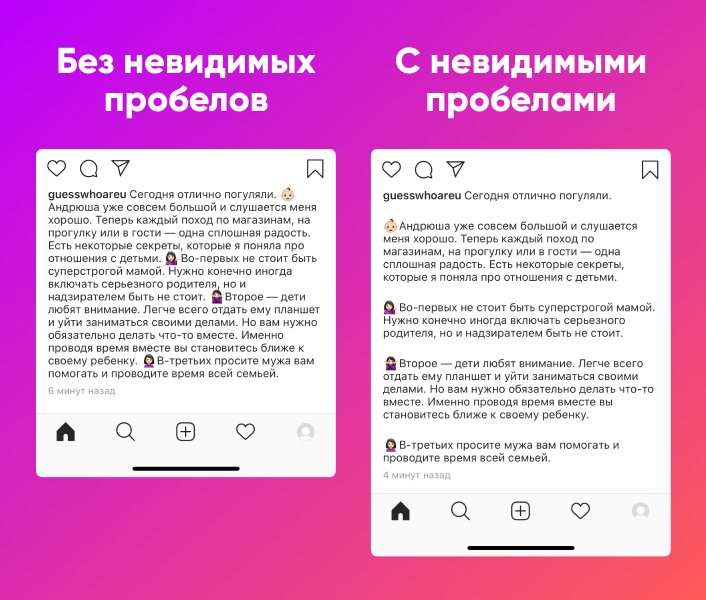
Используйте функцию Live Text на iPhone
Apple представила функцию живого текста в iOS 15. На iPhone XS, XR и более поздних версиях функция живого текста может обнаруживать текст на изображениях на вашем iPhone или в Интернете, чтобы вы могли копировать и делиться или переводить текст на фотографиях. Мы будем использовать эту функцию для копирования текста из Instagram, что сделает все это испытание совершенно безболезненным.
Сначала откройте приложение Instagram и перейдите к сообщению с подписью/комментарием, которое вы хотите скопировать. Затем сделайте скриншот текста. Чтобы сделать снимок экрана, одновременно нажимайте кнопки блокировки и увеличения громкости, пока не увидите миниатюру снимка экрана в левом нижнем углу экрана.
Когда миниатюра исчезнет, снимок экрана появится в приложении «Фотографии».
Перейдите в приложение «Фотографии» и откройте только что сделанный снимок экрана. Затем коснитесь и удерживайте слова, которые хотите скопировать, пока не появятся точки захвата. Переместите точки захвата, чтобы включить весь текст, который вы хотите включить, или нажмите «Выбрать все», чтобы выбрать весь текст на снимке экрана.
Затем нажмите кнопку «Копировать» из плавающих вариантов, чтобы скопировать текст. И вставьте его куда угодно.
Это так просто.
Использование Instagram в браузерном приложении
К сожалению, функция Live Text доступна не на всех моделях iPhone. Итак, что, если на вашем iPhone нет функции живого текста, но вы все равно хотите скопировать что-то из подписи в Instagram? Есть простой обходной путь, который включает использование Instagram в браузере.
Перейдите к сообщению с текстом в заголовке и коснитесь значка «меню из трех точек».
Затем коснитесь параметра «Ссылка» в меню, чтобы скопировать ссылку.
Скопируйте ссылку в браузере, чтобы открыть сообщение. Если вы ранее не входили в свою учетную запись в браузере, вам необходимо войти в систему сейчас, чтобы получить доступ к полной подписи.
Вы также можете напрямую перейти на instagram.com и перейти к публикации вручную.
Затем нажмите и удерживайте текст в заголовке, пока не появятся точки захвата. Затем переместите их, чтобы включить полный текст, который вы хотите скопировать, и нажмите кнопку «Копировать».
К сожалению, вы не можете копировать текст в комментариях таким образом, за исключением одного или двух комментариев, которые появляются непосредственно в ленте.
То есть, если вы нажмете кнопку «Просмотреть все комментарии» и попытаетесь скопировать комментарий или даже заголовок с этой страницы, вы не сможете.
Используйте Google Фото в качестве альтернативы
Если вам очень хочется скопировать текст из комментария к публикации в Instagram, вы можете использовать приложение Google Фото.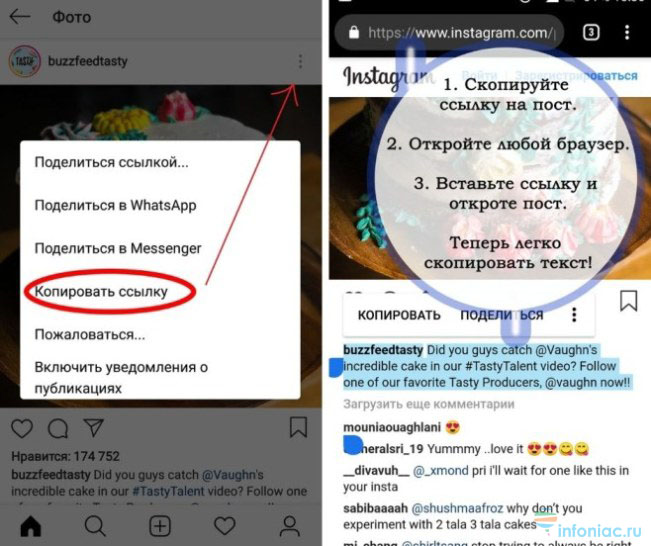 Вы можете использовать функцию «Google Объектив» в приложении Google Фото, чтобы обнаруживать и копировать текст со снимка экрана, независимо от того, поддерживает ли ваш телефон Live Text или нет.
Вы можете использовать функцию «Google Объектив» в приложении Google Фото, чтобы обнаруживать и копировать текст со снимка экрана, независимо от того, поддерживает ли ваш телефон Live Text или нет.
Если у вас его еще нет, установите приложение «Google Фото» из App Store.
Сделайте скриншот раздела комментариев или подписи из приложения Instagram.
Затем перейдите в приложение Google Фото и откройте снимок экрана. Нажмите кнопку «Google Объектив» на панели инструментов внизу.
Переключитесь на опцию «Текст».
После обнаружения текста нажмите и удерживайте слова, пока не появятся точки захвата. Затем переместите точки захвата, чтобы выбрать нужный текст, и коснитесь параметра «Копировать текст» внизу.
В следующий раз, когда вы встретите подпись, которую хотите скопировать для себя, или ссылку в комментариях Instagram, у вас есть более простые способы, чем копировать ее вручную.
Как скопировать текст из публикации в Instagram (заголовок), комментарий, биографию или историю на Android и iPhone
Как, Android, приложения, Instagram / Оставить комментарий
Если вы встретите текст песни в подписи к Instagram, мотивационную биографию в профиле Instagram или забавную историю или комментарий при просмотре Instagram, вы можете скопировать и вставить их в свои сообщения в социальных сетях.
В приложении Instagram для Android и iPhone копирование символов, ссылок или эмодзи по умолчанию отключено, поэтому вы не можете копировать их так же, как вы можете копировать текст из Facebook, WhatsApp и других приложений.
Поэтому на этой странице я продемонстрирую несколько различных методов, которые можно использовать для копирования текста из публикации в Instagram, комментария, биографии или истории . Давайте посмотрим, как вы можете это сделать.
Содержание
- Используйте приложение Universal Copy для копирования подписей и другого текста из Instagram
- Используйте приложение Google для копирования текста из Instagram
- Войдите в свою учетную запись Instagram с помощью мобильного браузера
- Используйте функцию Live Text для копирования текста на Инстаграм на айфоне
Используйте приложение Universal Copy для копирования подписей и другого текста в Instagram
Universal Copy — это приложение для Android, которое позволяет копировать текст из любого приложения для Android. Вы можете использовать это приложение для копирования текста из подписи, биографии, комментария или истории Instagram. Следуйте приведенным ниже инструкциям, чтобы скопировать текст из любой точки Instagram с помощью приложения Universal Copy.
Вы можете использовать это приложение для копирования текста из подписи, биографии, комментария или истории Instagram. Следуйте приведенным ниже инструкциям, чтобы скопировать текст из любой точки Instagram с помощью приложения Universal Copy.
- Загрузите и установите приложение Universal Copy из магазина Google Play.
- Откройте приложение и коснитесь Пропустить в левом нижнем углу заставки приложения, затем включите переключатель «Универсальная копия», или проведите пальцем влево по заставке приложения и коснитесь «Активировать».
- Вы увидите всплывающее сообщение с просьбой дать приложению Universal Copy разрешение на использование специальных возможностей. Нажмите «Открыть настройки» во всплывающем окне.
- Прокрутите вниз и выберите «Установленные службы», , за которым следует «Универсальная копия».

- Включите переключатель рядом с «Универсальная копия», , затем выберите «ОК» во всплывающем меню.
- Откройте приложение Instagram и найдите подпись, комментарий, биографию или историю, которую хотите скопировать.
- Потяните вниз панель уведомлений и коснитесь «Универсальная копия» из нее.
- Нажмите и удерживайте, чтобы слово в разделе, который вы хотите скопировать из Instagram, и перетащите ограничивающие маркеры, чтобы выбрать весь текст, который вы хотите скопировать.
- Нажмите «копировать» в появившемся меню.
Теперь выбранный вами текст будет скопирован в буфер обмена. Вы можете вставить его куда угодно.
Используйте приложение Google для копирования текста из Instagram
Поскольку Google для Android и iOS интегрировал Google Lens, он может выполнять различные задачи на основе содержимого вашего изображения, а также предоставлять точные результаты поиска для ваших поисковых запросов.
В отличие от прошлого, теперь вы можете использовать приложение Google для всего: от идентификации цветов до перевода скриншотов.
Таким образом, с помощью приложения Google вы также можете извлечь текст из своего скриншота в Instagram.
Чтобы скопировать текст из публикации, комментария, биографии или истории в Instagram, вам необходимо сделать снимок экрана области, из которой вы хотите скопировать текст, и отсканировать ее с помощью приложения Google. Давайте посмотрим, как это сделать.
- Возьми скриншот области, из которой вы хотите скопировать текст в Instagram.
- Установите приложение Google на свой телефон, если оно еще не установлено. Вы можете скачать приложение Google по следующим ссылкам: Google для Android, Google для iPhone.
- Запустите приложение , затем коснитесь значка камеры в строке поиска.

- Чтобы импортировать сделанный ранее снимок экрана, найдите снимок экрана 9.0079 в вашей галерее в нижней части, а затем нажмите на него.
- Теперь Google Lens будет сканировать ваш снимок экрана. После сканирования выберите «текст» внизу, а затем нажмите и удерживайте текст , который вы хотите скопировать.
- Коснитесь и перетащите ограничивающие маркеры , чтобы выделить весь текст, который вы хотите скопировать.
- В нижнем меню выберите «Копировать текст» , чтобы скопировать текст в буфер обмена.
Войдите в свою учетную запись Instagram с помощью мобильного браузера
Если вам нужно скопировать текст из постов, комментариев, профилей или историй в IG, вы можете получить доступ к своей учетной записи Instagram через мобильный веб-браузер. Если вы сделаете это, вы сможете скопировать подписи и биографию Instagram.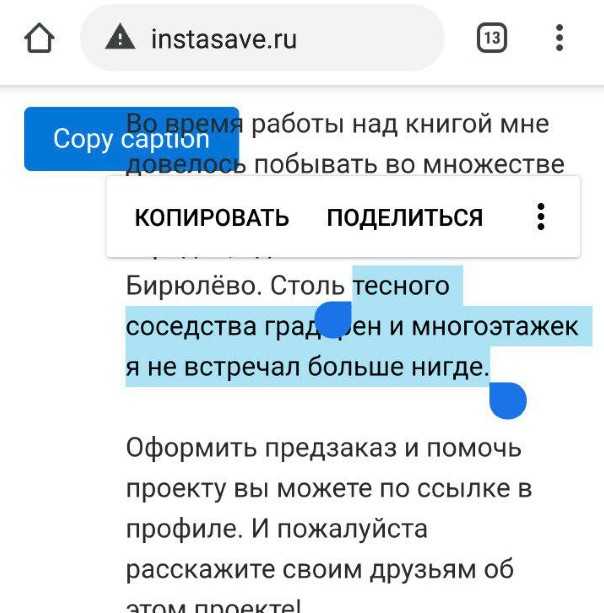 Однако один существенный недостаток этого метода заключается в том, что вы не можете копировать текст из комментариев Instagram.
Однако один существенный недостаток этого метода заключается в том, что вы не можете копировать текст из комментариев Instagram.
Следуйте приведенным ниже инструкциям, чтобы скопировать текст из подписей и биографий Instagram. Он будет работать как на Android, так и на iPhone.
- Откройте браузер на мобильном устройстве.
- Посетите www.instagram.com .
- Войдите в свою учетную запись, используя учетные данные.
- Найдите текст , который вы хотите скопировать.
- Нажмите и удерживайте, затем выберите «Копировать» в появившемся меню.
См. также: Как скопировать невидимый персонаж
Используйте функцию Live Text для копирования текста в Instagram на iPhone
Если вы являетесь пользователем iPhone, который использует iPhone XS, iPhone XR или новее с iOS 15 или новее, вы можете скопировать текст в Instagram всего за несколько нажатий.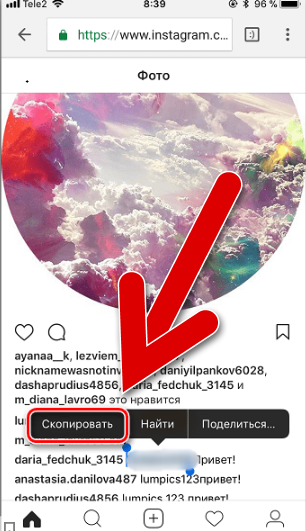 . Поскольку функция «Живой текст» в iOS 15 и более поздних версиях может извлекать текст из изображений, для этого вам не нужно устанавливать на телефон какие-либо сторонние приложения.
. Поскольку функция «Живой текст» в iOS 15 и более поздних версиях может извлекать текст из изображений, для этого вам не нужно устанавливать на телефон какие-либо сторонние приложения.
Чтобы скопировать текст Instagram на iPhone, просто сделайте снимок экрана области, из которой вы хотите скопировать текст в Instagram, а затем используйте функцию живого текста iPhone.
Вы можете выполнить следующие шаги, чтобы скопировать текст из подписи, комментария, биографии или истории Instagram на iPhone.
- На iPhone сделайте скриншот подписи, биографии, истории или комментария в Instagram, которые вы хотите скопировать в буфер обмена.
- Откройте приложение «Фотографии» и выберите снимок экрана, который вы сделали ранее.
- Нажмите и удерживайте слово и переместите ручки захвата, чтобы выделить весь текст, который вы хотите скопировать.